Kuinka käyttää läpinäkyvyyttä SVG-tiedostoihin

Opi käyttämään läpinäkyvyyttä SVG-grafiikassa Illustratorissa. Tutustu SVG-tiedostojen tulostamiseen läpinäkyvällä taustalla ja läpinäkyvyystehosteiden käyttämiseen.
Voit viedä, tallentaa ja tulostaa monenlaisia objekteja Adobe Illustrator CC:ssä: kokonaisen asiakirjan; yksi, jotkin tai kaikki taulut asiakirjassa; valitut esineet; ja omaisuus. Jaat Illustrator- tiedostoja monenlaisia tulostus- ja näyttötulostusvaihtoehtoja varten viemällä ne johonkin pitkästä tiedostomuotoluettelosta. Vietyjä tiedostoja ei voi muokata Illustratorissa.
Te tallentaa Illustrator-tiedostoja, kun täytyy muokata niitä tulevaisuudessa.
Joskus viet tiedostoja tulostusta tai verkkotulostusta varten ja tallennat ne sitten. Joskus voit tallentaa Illustrator-tiedostoja muodossa, jonka voit luovuttaa tulostettavaksi tai web-suunnittelijoille ja muokata niitä.
Voit tallentaa Illustrator-tiedostoja missä tahansa seuraavista muodoista:
Projektien tallentaminen EPS-, PDF- tai SVG-tiedostoina antaa sinulle mahdollisuuden säilyttää tiedostojen muokkausmahdollisuus Illustratorissa.
Jokaisella Illustrator-tiedostojen tallennusvaihtoehdolla on omat vaihtoehdot. Jos luovutat tiedoston jossakin niistä, tarkista ryhmältä, jolle luovutat, selvittääksesi, tarvitaanko tiettyjä asetuksia.
Seuraavat vaiheet koskevat tiedostojen tallentamista AI-, EPS- ja PDF-muodoissa:
Valitse Tiedosto→Tallenna, Tiedosto→Tallenna nimellä (jos haluat tallentaa olemassa olevan tiedoston uudella nimellä) tai Tiedosto→Tallenna kopio (luoda tiedostosta kopio).
Siirry tiedoston sijaintiin ja anna tiedostonimi.
Valitse avattavasta Muoto-valikosta jokin käytettävissä olevista muodoista (AI, EPS tai PDF).
Jos haluamasi tiedostomuoto (kuten PNG tai TIFF) ei ole käytettävissä Muoto-pudotusvalikossa, muoto on käytettävissä vientiin, mutta ei tallentamiseen.
Napsauta Tallenna avataksesi Asetukset-valintaikkunan valitsemaasi tiedostomuotoa varten. Vaihtoehdot vaihtelevat muodon mukaan, mutta seuraavat vaihtoehdot ovat laajalti saatavilla ja hyödyllisiä:
Jos tallennat vain Illustrator-projektin käyttääksesi sitä, muokataksesi sitä tai jakaaksesi sen jonkun kanssa, jolla on Illustrator, tallenna tiedosto Illustrator-tiedostona.
Illustrator-tiedostoja (sekä piirroksia, resursseja ja valintoja) voidaan viedä useisiin tulostus- ja web-yhteensopiviin tiedostomuotoihin. Näitä tiedostoja ei voi muokata Illustratorissa, joten haluat melkein aina tallentaa ja viedä projekteja Illustrator-tiedostoina.
Verkkosuunnittelijat voivat pyytää sinulta SVG-tiedostoja, jotka säilyttävät Illustratorin muokkauskyvyn. Todennäköisemmin web-suunnittelijat kysyvät sinulta web-yhteensopivia PNG- tai JPG-tiedostoja.
Tulostussuunnittelijat saattavat pystyä työskentelemään Illustrator-tiedostojesi kanssa. Tai ne saattavat vaatia TIF-kuvia tai muita vain tulostettavia rasterikuvia. Näissä tapauksissa hanki vietyjen tiedostojen tiedot tulostuskumppaniltasi.
Voit viedä tiedostoja valitsemalla Tiedosto → Vie → Vie näytöille tai Tiedosto → Vie → Vie muodossa (tulostusta varten). Vaihtoehdot vaihtelevat tulostusmuodon mukaan. Ja vielä kerran, toistan mantran, joka kulkee tämän luvun ja minkä tahansa tämän kirjan tuloskeskustelun läpi: Kysy henkilöltä, jolle luovutat tiedoston, mitä vaihtoehtoja hän haluaa.
Kun tallennat tai vietät Illustrator-asiakirjoja, joissa on useita piirustustauluja, voit valita, haluatko viedä tai tallentaa minkä tahansa piirtotaulujoukon.
Jos esimerkiksi viet asiakirjaa näyttöjen PNG-tulostukseen, Käytä piirrostauluja -valintaruudun avulla voit määrittää, mitkä taulut viedään.
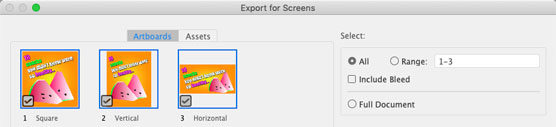
Viedään valittuja tauluja.
Nykyään kirjapainot voivat muuttaa Illustrator-taideteoksia mitä tahansa, julisteesta kahvimukiin, t-paidoista lasille painettuun viestiin. Jokaisella projektilla on omat vaatimuksensa, ja temppu on kommunikoida tehokkaasti tulostimesi kanssa alusta alkaen.
Pyysin Lydia Ochavoa UpPrinting.comista, laajasti käytetystä online-tulostuspalvelusta, jakamaan neuvoja, jotka soveltuvat lähes kaikkiin Illustratorin tulostusprojekteihin. Tässä on joitain hänen vinkkejään. Katso tämän luvun alussa huomautuksia siitä, kuinka asiakirjat määritetään näiden vaatimusten mukaisiksi:
Opi käyttämään läpinäkyvyyttä SVG-grafiikassa Illustratorissa. Tutustu SVG-tiedostojen tulostamiseen läpinäkyvällä taustalla ja läpinäkyvyystehosteiden käyttämiseen.
Kun olet tuonut kuvat Adobe XD:hen, sinulla ei ole paljon muokkaushallintaa, mutta voit muuttaa kuvien kokoa ja kiertää niitä aivan kuten minkä tahansa muun muodon avulla. Voit myös pyöristää tuodun kuvan kulmia helposti kulmawidgetien avulla. Kuvien peittäminen määrittelemällä suljetun muodon […]
Kun Adobe XD -projektissasi on tekstiä, voit alkaa muuttaa tekstin ominaisuuksia. Näitä ominaisuuksia ovat Fonttiperhe, Fonttikoko, Fontin paino, Tasaus, Merkkien väli (välitys ja seuranta), Riviväli (alku), Täyttö, Reuna (viiva), Varjo (pudottava varjo) ja Taustan sumennus. Katsotaanpa, kuinka näitä ominaisuuksia käytetään. Tietoja luettavuudesta ja fontista […]
Aivan kuten Adobe Illustratorissa, Photoshop-piirustustaulut tarjoavat mahdollisuuden luoda erillisiä sivuja tai näyttöjä yhdelle asiakirjalle. Tämä voi olla erityisen hyödyllistä, jos rakennat näyttöjä mobiilisovellukselle tai pienelle esitteelle. Voit ajatella piirustustaulua erityisenä tasoryhmänä, joka on luotu Tasot-paneelin avulla. Sen […]
Monia InDesign Tools -paneelin työkaluja käytetään viivojen ja muotojen piirtämiseen sivulle, joten sinulla on useita eri tapoja luoda mielenkiintoisia piirustuksia julkaisuihisi. Voit luoda InDesignissa mitä tahansa perusmuodoista monimutkaisiin piirustuksiin sen sijaan, että joutuisit käyttämään piirustusohjelmaa, kuten […]
Tekstin kääriminen Adobe Illustrator CC:ssä ei ole aivan sama asia kuin lahjan kääriminen – se on helpompaa! Tekstin rivitys pakottaa tekstin kiertämään grafiikan ympärille, kuten tässä kuvassa. Tämä ominaisuus voi lisätä luovuutta mihin tahansa kappaleeseen. Grafiikka pakottaa tekstin kiertymään ympärilleen. Luo ensin […]
Kun suunnittelet Adobe Illustrator CC:llä, tarvitset usein muodon, jonka koko on tarkka (esimerkiksi 2 x 3 tuumaa). Kun olet luonut muodon, paras tapa muuttaa sen kokoa tarkkoihin mittoihin on käyttää tässä kuvassa näkyvää Transform-paneelia. Valitse objekti ja valitse sitten Ikkuna → Muunna muotoon […]
InDesignilla voit luoda ja muokata QR-koodigrafiikkaa. QR-koodit ovat viivakoodimuoto, johon voidaan tallentaa tietoja, kuten sanoja, numeroita, URL-osoitteita tai muita tietoja. Käyttäjä skannaa QR-koodin kamerallaan ja ohjelmistollaan laitteella, kuten älypuhelimella, ja ohjelmisto hyödyntää […]
Saattaa olla hetkiä, jolloin tarvitset uuden kuvan näyttääksesi vanhalta. Photoshop CS6 tarjoaa sinut. Mustavalkokuvaus on uudempi ilmiö kuin uskotkaan. Dagerrotypioissa ja muissa varhaisissa valokuvissa oli usein ruskehtava tai sinertävä sävy. Voit luoda omia seepiasävyisiä mestariteoksia. Sävytetyt kuvat voivat luoda […]
Adobe Creative Suite 5 (Adobe CS5) Illustratorin Live Paint -ominaisuuden avulla voit luoda haluamasi kuvan ja täyttää alueet väreillä. Live Paint -ämpäri tunnistaa automaattisesti alueet, jotka koostuvat itsenäisistä risteävistä poluista ja täyttää ne vastaavasti. Maali tietyllä alueella pysyy elävänä ja virtaa automaattisesti, jos […]







